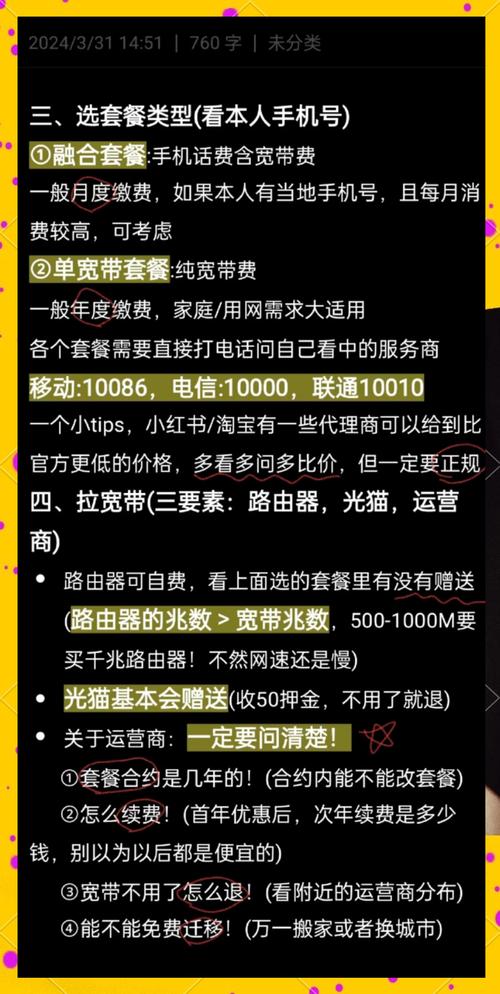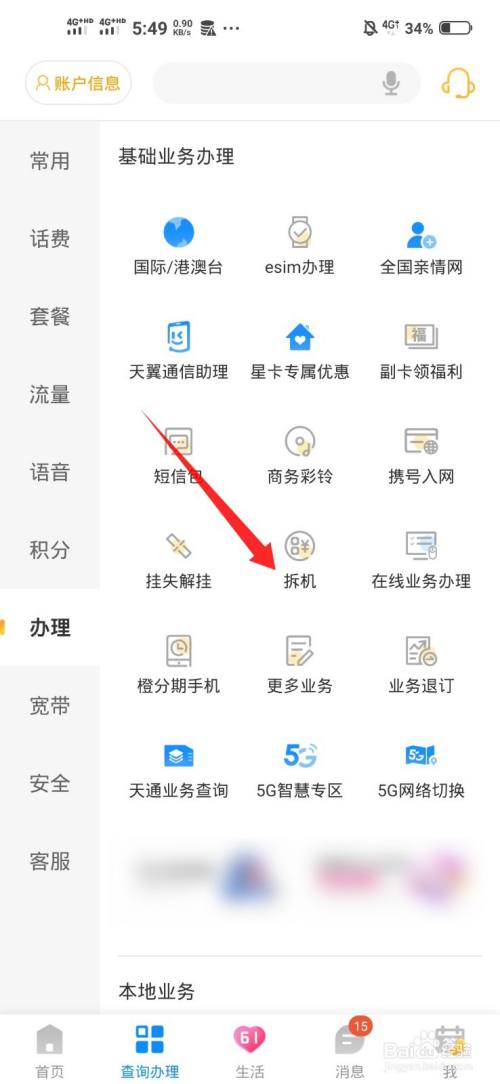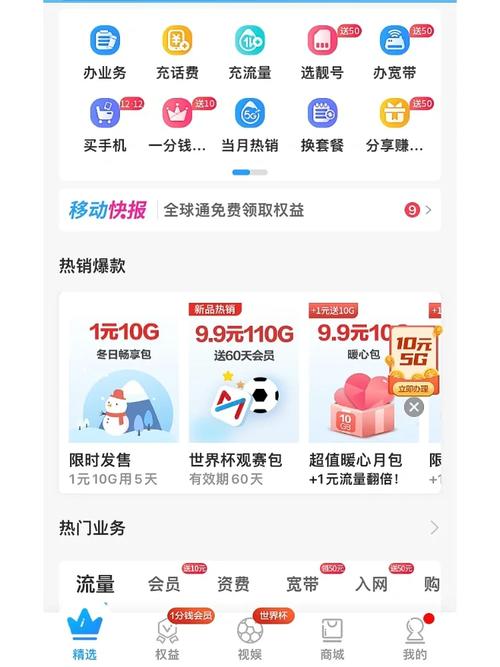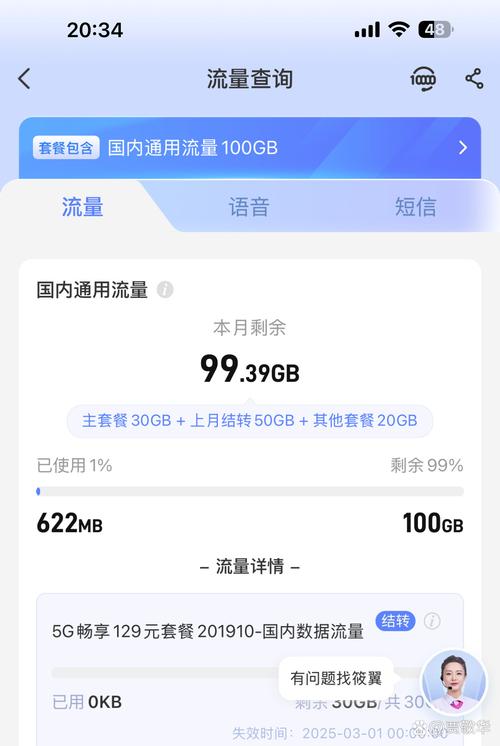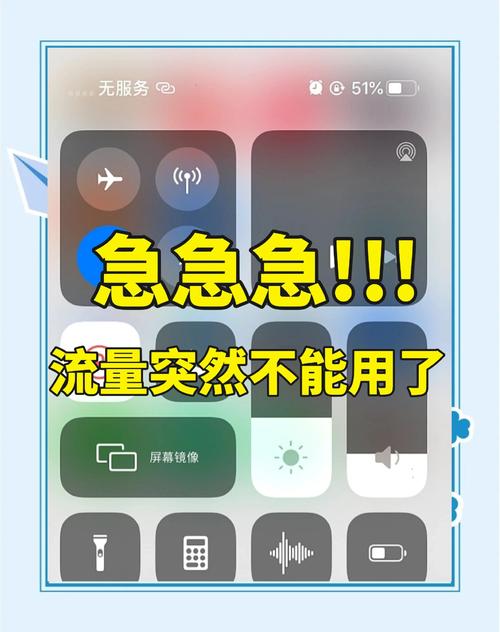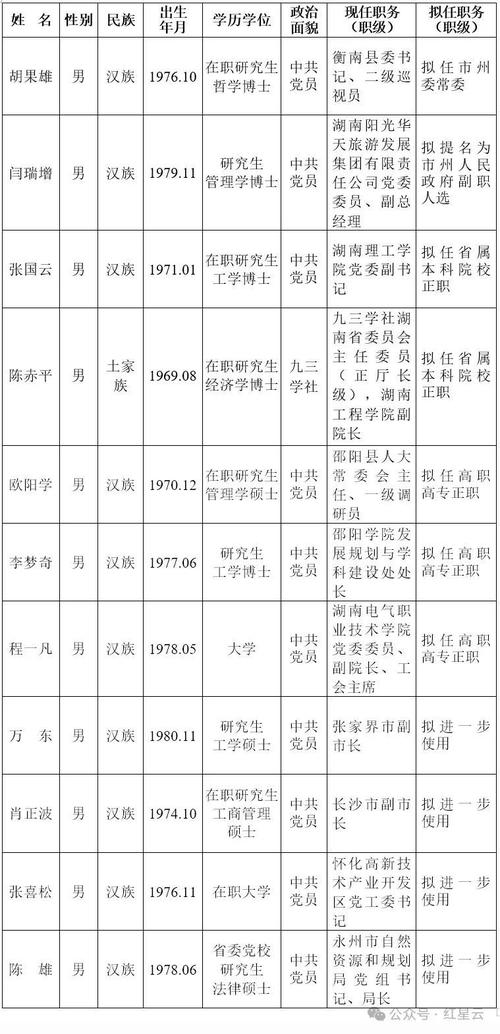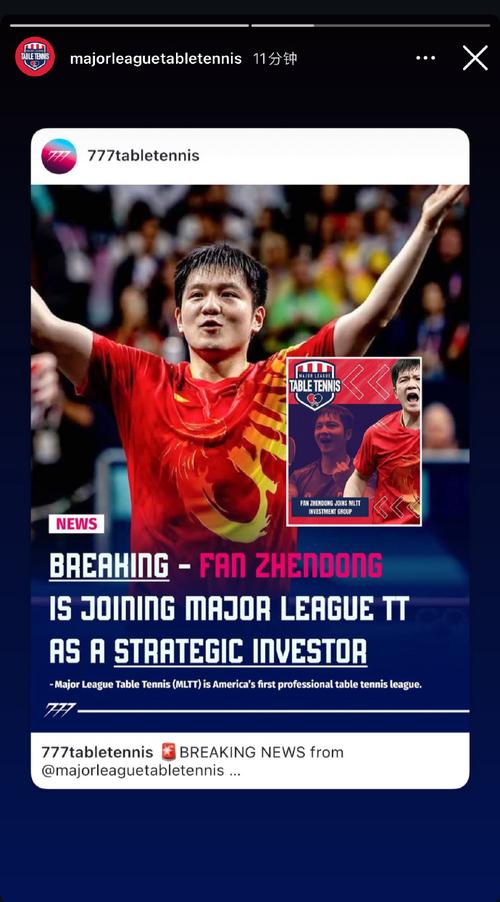如何提高校园网宽带?有哪些优化技巧?
校园网宽带速度慢,常常让学习、工作变得卡顿不堪,想象一下,正在参加在线课程,视频突然缓冲;或者上传重要文件时,进度条停滞不前,这些问题不仅影响效率,还让人倍感焦虑,作为一名长期在校园环境工作的网络顾问,我见过太多类似案例,校园网用户众多,设备密集,宽带资源常被挤占,但别担心,通过一些实用方法,能显著提升体验,关键是主动优化和管理,而非被动等待,下面,我将分享具体步骤,助你告别网络龟速。
诊断网络问题根源
找出宽带瓶颈,校园网慢速往往源于多个因素:用户量激增、路由器老化或配置不当,启动前,做个简单测试:用速度测试工具(如Speedtest)检查当前下载和上传速率,对比校园提供的标准带宽,若差距大,就需行动,观察高峰时段——如中午或晚上,是否更卡顿,这表明资源分配不均,检查设备自身:老旧电脑或手机可能拖慢连接,确保系统更新,病毒扫描完毕,避免恶意软件占用带宽。
优化设备与连接方式
设备是宽带体验的第一环,优先使用有线连接而非Wi-Fi,以太网线直接接入路由器,稳定性远超无线,实测中,有线连接能提升20-30%的速度,若必须用Wi-Fi,调整路由器位置:置于房间中心,远离金属物体或微波炉,减少干扰源,如关闭不必要的蓝牙设备。
更新路由器固件也至关重要,登录管理界面(通常输入192.168.1.1),检查是否有新版本,固件升级修复漏洞,优化性能,设置中,启用QoS(服务质量)功能,优先分配带宽给学习应用,将视频会议或在线教育平台设为高优先级,确保流畅运行。
管理连接设备数,太多设备同时在线会分薄带宽,断开闲置手机或平板,或用路由器设置限制接入数,建议高峰期只保留必需设备。
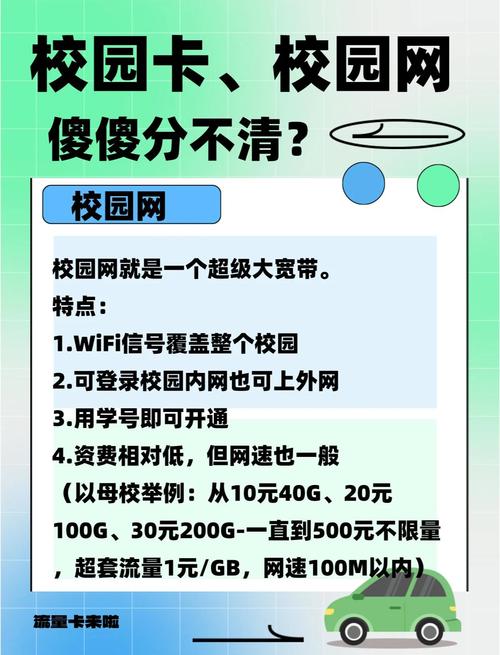
控制带宽占用应用
许多应用在后台消耗资源却不自知,视频流媒体、大型游戏或自动更新常是“隐形杀手”,手动设置限制:在电脑或手机上,进入网络设置,关闭非紧急应用的自动更新,暂停云盘同步或流媒体服务,待空闲时再启用。
使用流量监控工具,如GlassWire或NetLimiter,实时查看哪个程序占用最多带宽,发现异常进程,立即结束,教育环境中,推荐安装轻量级浏览器插件,如uBlock Origin,屏蔽广告减少加载负担,这些小事,累积起来能释放可观带宽。
硬件升级与维护
如果以上无效,考虑硬件层面,校园网设备老化常见,尤其路由器或交换机,与管理员沟通,提议更换千兆路由器或支持Wi-Fi 6的设备,提升传输效率,个人电脑方面,升级网卡至最新标准(如Wi-Fi 6适配器),成本不高却效果显著。
定期维护不可少,清理路由器灰尘,确保通风良好;重启设备每周一次,重置缓存,我曾处理过一个案例:某大学宿舍网速骤降,经查是路由器过热导致,简单清洁后,性能恢复如初,硬件投资虽小,但回报巨大。
与校园网络部门协作
校园网是共享资源,单打独斗不够,主动联系IT支持部门,报告问题,提供详细数据:测试结果、高峰时段记录,询问是否有带宽扩容计划或优化策略,许多学校提供专属优化工具,如流量管理软件,参与反馈机制,推动集体改进,礼貌沟通往往换来更快响应。
培养良好使用习惯
个人习惯决定长期体验,避免高峰时段下载大文件;改用离线模式学习,关闭未用程序的后台运行,养成每日检查网络状态的习惯,这些微调,让宽带资源更高效分配。
在我看来,提升校园网宽带是一场持续优化之旅,从设备设置到日常习惯,每一步都累积成显著改善,别忽视小细节——一根网线、一次路由器重启,可能带来惊喜,作为用户,主动掌控而非抱怨,才能享受流畅网络,校园生活本应高效便捷,让宽带不再是绊脚石,而是助力器。